
Nokia 1.4
Uporabniški priročnik
Izdaja 2021-06-21 sl-SI

Nokia 1.4 Uporabniški priročnik
Uporabniški priročnik
1 O tem priročniku za uporabo 5
2 Uvod 6
Posodabljanje telefona . . . . . . . . . . . . . . . . . . . . . . . . . . . . . . . . . . . . . 6
Tipke in deli . . . . . . . . . . . . . . . . . . . . . . . . . . . . . . . . . . . . . . . . . . . . 6
Vstavljanje kartic SIM in pomnilniških kartic . . . . . . . . . . . . . . . . . . . . . . . . . . 7
Polnjenje telefona . . . . . . . . . . . . . . . . . . . . . . . . . . . . . . . . . . . . . . . . 9
Vklop in nastavitev telefona . . . . . . . . . . . . . . . . . . . . . . . . . . . . . . . . . . 9
Nastavitve dveh kartic SIM . . . . . . . . . . . . . . . . . . . . . . . . . . . . . . . . . . . 10
Zaklepanje ali odklepanje telefona . . . . . . . . . . . . . . . . . . . . . . . . . . . . . . . 11
Uporaba zaslona na dotik . . . . . . . . . . . . . . . . . . . . . . . . . . . . . . . . . . . . 11
3 Osnove 15
Prilagajanje telefona . . . . . . . . . . . . . . . . . . . . . . . . . . . . . . . . . . . . . . . 15
Obvestila . . . . . . . . . . . . . . . . . . . . . . . . . . . . . . . . . . . . . . . . . . . . . 15
Nastavitev glasnosti . . . . . . . . . . . . . . . . . . . . . . . . . . . . . . . . . . . . . . . 16
Samodejno popravljanje besedila . . . . . . . . . . . . . . . . . . . . . . . . . . . . . . . 17
Pomočnik Google . . . . . . . . . . . . . . . . . . . . . . . . . . . . . . . . . . . . . . . . 17
Čas delovanja baterije . . . . . . . . . . . . . . . . . . . . . . . . . . . . . . . . . . . . . . 18
Pripomočki za osebe s posebnimi potrebami . . . . . . . . . . . . . . . . . . . . . . . . . 18
Radio FM . . . . . . . . . . . . . . . . . . . . . . . . . . . . . . . . . . . . . . . . . . . . . 19
4 Povezovanje s prijatelji in družinskimi člani 20
Klici . . . . . . . . . . . . . . . . . . . . . . . . . . . . . . . . . . . . . . . . . . . . . . . . 20
Stiki . . . . . . . . . . . . . . . . . . . . . . . . . . . . . . . . . . . . . . . . . . . . . . . . 20
Pošiljanje sporočil . . . . . . . . . . . . . . . . . . . . . . . . . . . . . . . . . . . . . . . . 21
E-pošta . . . . . . . . . . . . . . . . . . . . . . . . . . . . . . . . . . . . . . . . . . . . . . 21
5 Kamera 22
Osnove fotoaparata . . . . . . . . . . . . . . . . . . . . . . . . . . . . . . . . . . . . . . . 22
Videoposnetki . . . . . . . . . . . . . . . . . . . . . . . . . . . . . . . . . . . . . . . . . . 22
Fotografije in videoposnetki . . . . . . . . . . . . . . . . . . . . . . . . . . . . . . . . . . 23
© 2021 HMD Global Oy. Vse pravice pridržane. 2

Nokia 1.4 Uporabniški priročnik
6 Internet in povezave 24
Aktiviranje povezave Wi-Fi . . . . . . . . . . . . . . . . . . . . . . . . . . . . . . . . . . . 24
Brskanje po spletu . . . . . . . . . . . . . . . . . . . . . . . . . . . . . . . . . . . . . . . . 24
Bluetooth® . . . . . . . . . . . . . . . . . . . . . . . . . . . . . . . . . . . . . . . . . . . . 25
VPN . . . . . . . . . . . . . . . . . . . . . . . . . . . . . . . . . . . . . . . . . . . . . . . . 27
7 Načrtovanje dneva 28
Datum in ura . . . . . . . . . . . . . . . . . . . . . . . . . . . . . . . . . . . . . . . . . . . 28
Budilka . . . . . . . . . . . . . . . . . . . . . . . . . . . . . . . . . . . . . . . . . . . . . . 28
Koledar . . . . . . . . . . . . . . . . . . . . . . . . . . . . . . . . . . . . . . . . . . . . . . 28
8 Zemljevidi 30
Iskanje mest in navodila za pot . . . . . . . . . . . . . . . . . . . . . . . . . . . . . . . . . 30
9 Aplikacije, posodobitve in varnostne kopije 31
Prenesite aplikacije iz trgovine Google Play . . . . . . . . . . . . . . . . . . . . . . . . . . 31
Sproščanje prostora v telefonu . . . . . . . . . . . . . . . . . . . . . . . . . . . . . . . . 31
Posodobitev programske opreme telefona . . . . . . . . . . . . . . . . . . . . . . . . . . 32
Varnostno kopiranje podatkov . . . . . . . . . . . . . . . . . . . . . . . . . . . . . . . . . 32
Obnovitev prvotnih nastavitev in odstranitev zasebne vsebine iz telefona . . . . . . . . 32
10 Zaščita telefona 34
Zaščita telefona z zaklepanjem zaslona . . . . . . . . . . . . . . . . . . . . . . . . . . . . 34
Zaščita telefona s prstnim odtisom . . . . . . . . . . . . . . . . . . . . . . . . . . . . . . 34
Zaščita telefona z obrazom . . . . . . . . . . . . . . . . . . . . . . . . . . . . . . . . . . . 35
Spreminjanje kode PIN za SIM . . . . . . . . . . . . . . . . . . . . . . . . . . . . . . . . . 35
Kode za dostop . . . . . . . . . . . . . . . . . . . . . . . . . . . . . . . . . . . . . . . . . 36
11 Informacije o izdelku in varnostne informacije 38
Za vašo varnost . . . . . . . . . . . . . . . . . . . . . . . . . . . . . . . . . . . . . . . . . 38
Omrežne storitve in stroški . . . . . . . . . . . . . . . . . . . . . . . . . . . . . . . . . . . 41
Klici v sili . . . . . . . . . . . . . . . . . . . . . . . . . . . . . . . . . . . . . . . . . . . . . 41
© 2021 HMD Global Oy. Vse pravice pridržane. 3

Nokia 1.4 Uporabniški priročnik
Nega naprave . . . . . . . . . . . . . . . . . . . . . . . . . . . . . . . . . . . . . . . . . . . 41
Recikliranje . . . . . . . . . . . . . . . . . . . . . . . . . . . . . . . . . . . . . . . . . . . . 42
Simbol prečrtanega smetnjaka . . . . . . . . . . . . . . . . . . . . . . . . . . . . . . . . . 42
Informacije o bateriji in polnilniku . . . . . . . . . . . . . . . . . . . . . . . . . . . . . . . 43
Majhni otroci . . . . . . . . . . . . . . . . . . . . . . . . . . . . . . . . . . . . . . . . . . . 44
Medicinske naprave . . . . . . . . . . . . . . . . . . . . . . . . . . . . . . . . . . . . . . . 44
Vsajene medicinske naprave . . . . . . . . . . . . . . . . . . . . . . . . . . . . . . . . . . 44
Sluh . . . . . . . . . . . . . . . . . . . . . . . . . . . . . . . . . . . . . . . . . . . . . . . . 45
Zaščita naprave pred škodljivo vsebino . . . . . . . . . . . . . . . . . . . . . . . . . . . . 45
Vozila . . . . . . . . . . . . . . . . . . . . . . . . . . . . . . . . . . . . . . . . . . . . . . . 45
Potencialno eksplozivna okolja . . . . . . . . . . . . . . . . . . . . . . . . . . . . . . . . . 45
Informacije o potrditvi (SAR) . . . . . . . . . . . . . . . . . . . . . . . . . . . . . . . . . . 46
O upravljanju digitalnih pravic . . . . . . . . . . . . . . . . . . . . . . . . . . . . . . . . . 46
Avtorske pravice in druga pravna obvestila . . . . . . . . . . . . . . . . . . . . . . . . . . 47
© 2021 HMD Global Oy. Vse pravice pridržane. 4
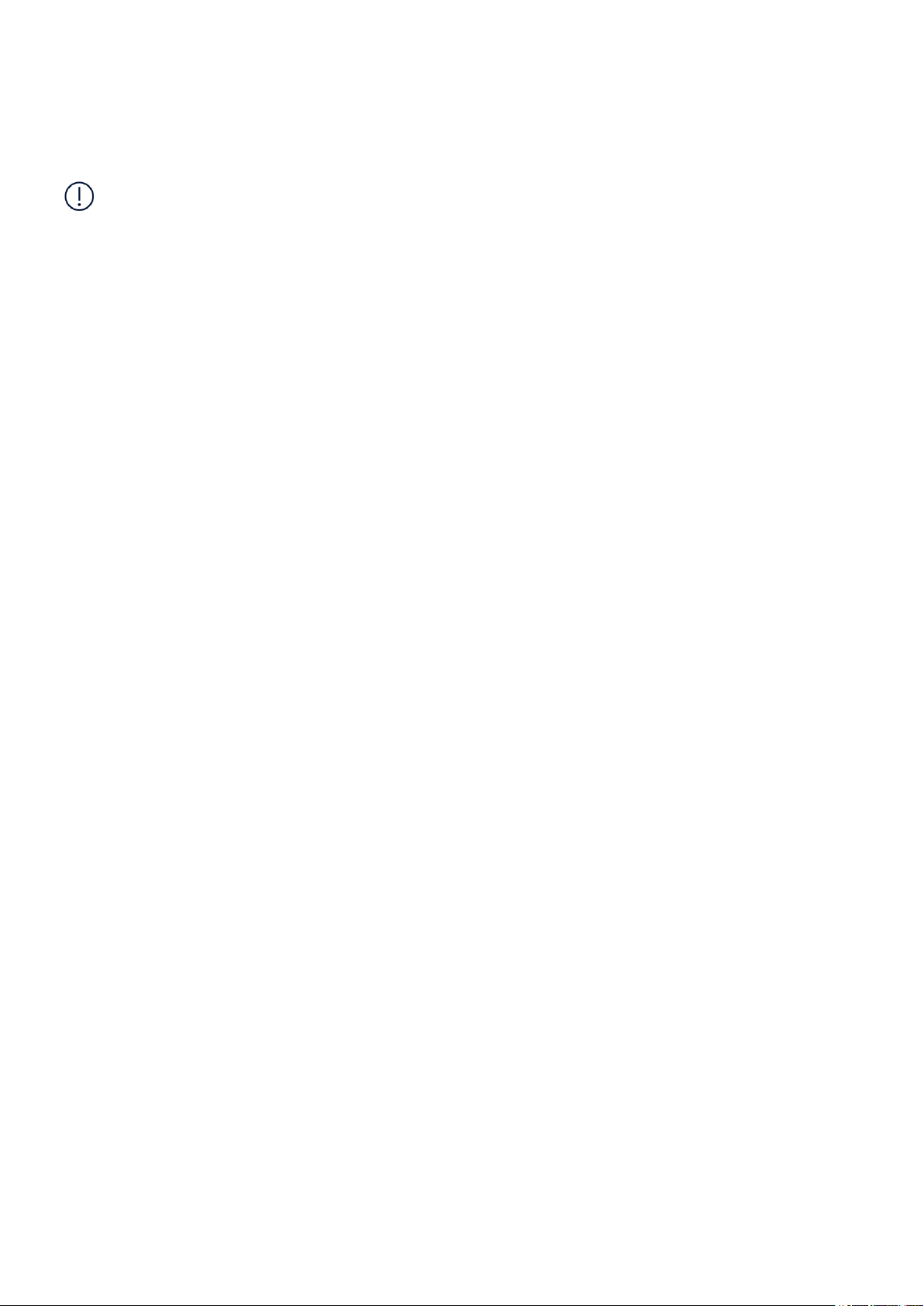
Nokia 1.4 Uporabniški priročnik
1 O tem priročniku za uporabo
Pomembno: Preden začnete uporabljati napravo, preberite pomembne informacije o varni
uporabi naprave in baterije v poglavjih »Za vašo varnost« in »Varnost izdelka« v natisnjenem
priročniku za uporabo ali na spletnem mestu www.nokia.com/support. Če želite izvedeti, kako
začnete uporabljati svojo novo napravo, preberite natisnjen priročnik za uporabo.
© 2021 HMD Global Oy. Vse pravice pridržane. 5

Nokia 1.4 Uporabniški priročnik
2 Uvod
POSODABLJANJE TELEFONA
Programska oprema telefona
Posodabljajte telefon in sprejemajte posodobitve programske opreme, ki so na voljo, ter tako
pridobite nove in izboljšane funkcije za telefon. Če posodobite programsko opremo, lahko tudi
izboljšate delovanje telefona.
TIPKE IN DELI
Vaš telefon
Ta priročnik za uporabo velja za te modele: TA-1322, TA-1323, TA-1329, TA-1313.
1. Tipalo prstnih odtisov
2. Fotoaparat
3. Bliskavica
4. Tipka za Pomočnika Google/Iskanje
Google*
5. Reža za kartico SIM in pomnilniško kartico
6. Priključek za slušalke z mikrofonom
© 2021 HMD Global Oy. Vse pravice pridržane. 6
7. Sprednji fotoaparat
8. Tipki za glasnost
9. Tipka za vklop/izklop in zaklepanje
10. Priključek USB
11. Mikrofon
12. Zvočnik

Nokia 1.4 Uporabniški priročnik
Nekatera dodatna oprema, omenjena v tem priročniku za uporabo, na primer polnilnik, slušalke
ali podatkovni kabel, je morda naprodaj posebej.
*Pomočnik Google ni na voljo v nekaterih jezikih in državah. Kjer Pomočnik Google
ni na voljo, je na voljo Iskanje Google. Informacije o razpoložljivosti so na voljo tukaj:
https://support.google.com/assistant.
Deli in priključki ter magnetizem
Ne priklapljajte izdelkov, ki ustvarjajo izhodni signal, ker bi to lahko poškodovalo napravo. V
priključek za zvok ne priklapljajte virov napetosti. Če s priključkom za zvok povežete zunanjo
napravo ali slušalke, ki niso odobrene za uporabo s to napravo, bodite posebej pozorni na
nastavljeno stopnjo glasnosti.
Deli naprave so magnetni, zato lahko privlačijo kovinske predmete. Kreditnih in drugih kartic z
magnetnim zapisom ne postavljajte zraven naprave za dalj časa, ker lahko pride do poškodb.
VSTAVLJANJE KARTIC SIM IN POMNILNIŠKIH KARTIC
Vstavljanje kartice SIM
1. Odprite nosilec kartice SIM: nastavek za odpiranje nosilca potisnite v odprtino nosilca in
izvlecite nosilec.
2. Kartico nano-SIM vstavite v režo za kartico SIM na nosilcu, tako da je vezje na kartici
obrnjeno navzdol.
3. Če imate pomnilniško kartico, jo vstavite v režo za pomnilniško kartico.
© 2021 HMD Global Oy. Vse pravice pridržane. 7

Nokia 1.4 Uporabniški priročnik
Vstavljanje druge kartice SIM
1. Če imate telefonom z dvema karticama SIM, vstavite drugo kartico SIM v režo SIM2.
2. Nosilec potisnite nazaj noter.
Uporabljajte samo originalne kartice nano-SIM. Pri uporabi nezdružljivih kartic SIM se lahko
poškodujejo kartica ali naprava in podatki, ki so shranjeni na kartici.
Uporabljajte samo združljive pomnilniške kartice, ki so odobrene za uporabo s to napravo.
Nezdružljive kartice lahko poškodujejo kartico in napravo ter podatke, ki so shranjeni na kartici.
Nasvet: Če želite preveriti, ali lahko v telefonu uporabljate dve kartici SIM, si oglejte nalepko
na prodajni embalaži. Če sta na nalepki 2 kodi IMEI, imate telefon, ki lahko uporablja 2 kartici
SIM.
Pomembno: Pomnilniške kartice ne odstranjujte, ko jo uporablja aplikacija. Če to storite, lahko
poškodujete pomnilniško kartico in napravo ter podatke, shranjene na kartici.
__Nasvet:__Uporabite hitro pomnilniško kartico microSD velikosti do 128GB znanega
proizvajalca.
© 2021 HMD Global Oy. Vse pravice pridržane. 8

Nokia 1.4 Uporabniški priročnik
POLNJENJE TELEFONA
Polnjenje baterije
1. Združljiv polnilnik priključite v električno vtičnico.
2. Kabel priključite v telefon.
Telefon podpira kabel USB micro-B. Telefon lahko s kablom USB polnite tudi prek računalnika,
vendar lahko to traja dlje časa.
VKLOP IN NASTAVITEV TELEFONA
Ko prvič vklopite telefon, vas sam vodi skozi postopek nastavitve omrežnih povezav in
določanja nastavitev telefona.
Vklop telefona
1. Če želite vklopiti telefon, pridržite tipko za vklop/izklop, da telefon zavibrira.
2. Ko je telefon vklopljen, izberite jezik in regijo.
3. Sledite navodilom v telefonu.
© 2021 HMD Global Oy. Vse pravice pridržane. 9
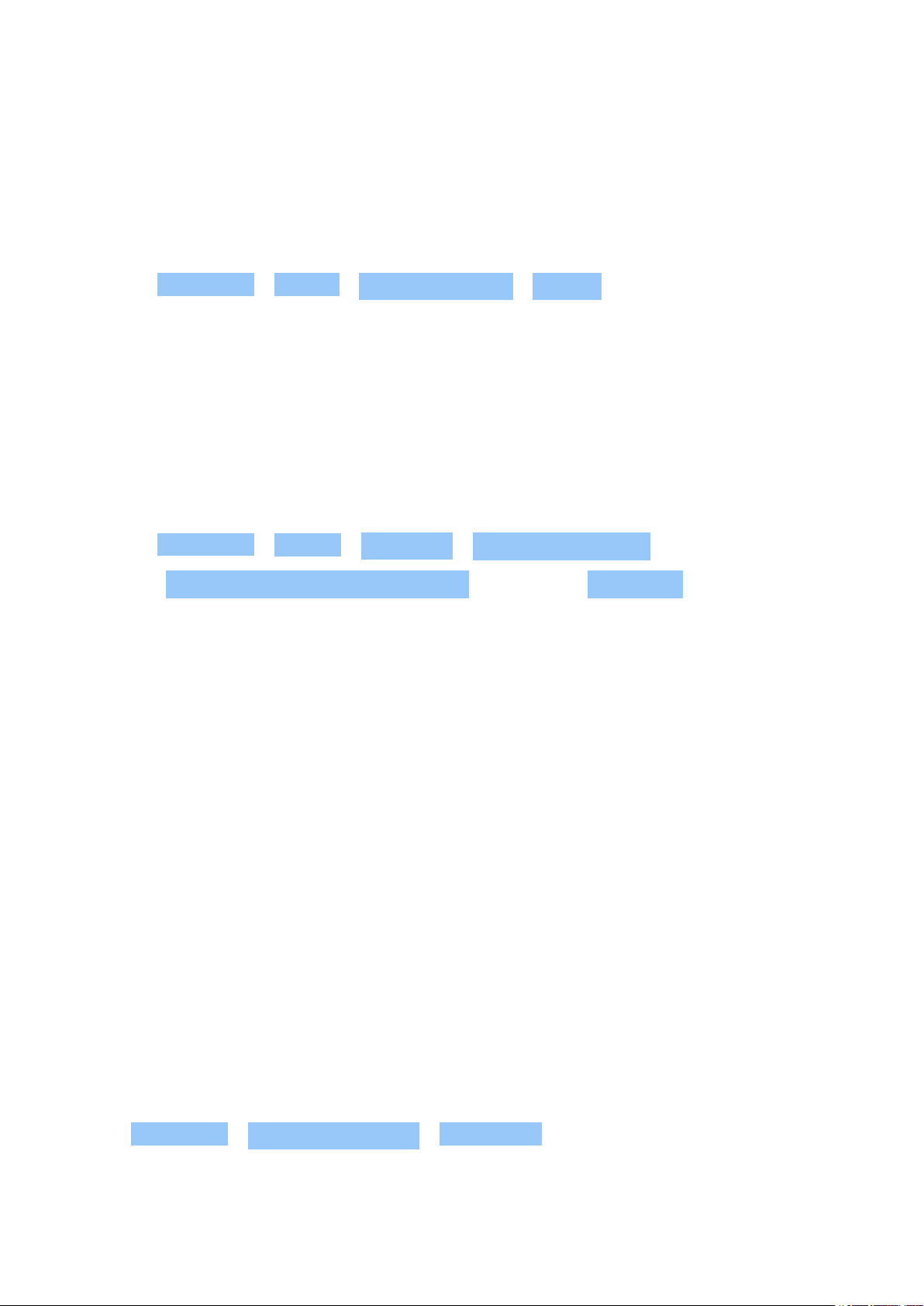
Nokia 1.4 Uporabniški priročnik
Prenos podatkov iz prejšnjega telefona
Za prenos podatkov iz starega v novi telefon lahko uporabite svoj Google Račun.
Če želite podatke v starem telefonu varnostno kopirati v svoj Google Račun, glejte priročnik za
uporabo starega telefona.
1. Tapnite Nastavitve > Računi > Dodajanje računa > Google .
2. Izberite podatke, ki jih želite obnoviti v novem telefonu. Sinhroniziranje se bo zagnalo
samodejno, ko bo imel telefon vzpostavljeno internetno povezavo.
Obnovitev nastavitev aplikacij iz prejšnjega telefona Android™
Če ste v prejšnjem telefonu uporabljali sistemAndroid in imeli omogočeno varnostno kopiranje
vračun Google, lahko obnovite nastavitve aplikacij in gesla za Wi-Fi.
1. Tapnite Nastavitve > Sistem > Napredno > Varnostno kopiranje .
2. Možnost Varnostno kopiranje v Google Drive preklopite na Vklopljeno .
NASTAVITVE DVEH KARTIC SIM
Če imate telefona za dve kartici SIM, lahko imate v telefonu 2 kartici SIM, na primer eno za
službeno in drugo za zasebno uporabo.
Izbira kartice SIM, ki jo želite uporabljati
Pri klicanju lahko na primer izberete, katero kartico SIM želite uporabiti, in sicer tako, da po
izbiri številke tapnete ustrezen gumb za kartico SIM 1 ali kartico SIM 2.
Telefon ločeno prikaže stanje omrežja za kartici SIM. Ko naprave ne uporabljate, sta na voljo
obe kartici SIM hkrati. Ko pa je aktivna ena kartica SIM, na primer med klicem, druga kartica
morda ni na voljo.
Upravljanje kartic SIM
Ali želite strogo ločevati delo in prosti čas? Ali imate na eni od kartic SIM ugodnejšo podatkovno
povezavo? Odločite se lahko, katero kartico SIM boste uporabili.
Tapnite Nastavitve > Omrežje in internet > Kartice SIM .
© 2021 HMD Global Oy. Vse pravice pridržane. 10

Nokia 1.4 Uporabniški priročnik
Preimenovanje kartice SIM
Tapnite kartico SIM, ki jo želite preimenovati, in vnesite želeno ime.
Izbira kartice SIM za klice ali podatkovno povezavo
V razdelku Prednostna kartica SIM za: tapnite nastavitev, ki jo želite spremeniti, in izberite
kartico SIM.
ZAKLEPANJE ALI ODKLEPANJE TELEFONA
Zaklepanje telefona
Če se želite izogniti nenamernemu klicanju, ko imate telefon v žepu ali torbi, lahko zaklenete
tipke in zaslon.
Tipke in zaslon zaklenete tako, da pritisnete tipko za vklop/izklop.
Odklepanje tipk in zaslona
Pritisnite tipko za vklop/izklop in povlecite navzgor po zaslonu. Vnesite dodatne poverilnice, če
ste pozvani.
UPORABA ZASLONA NA DOTIK
Pomembno: Pazite, da ne opraskate zaslona na dotik. Na zaslonu na dotik nikoli ne uporabljajte
pravega peresa, svinčnika ali drugega ostrega predmeta.
© 2021 HMD Global Oy. Vse pravice pridržane. 11
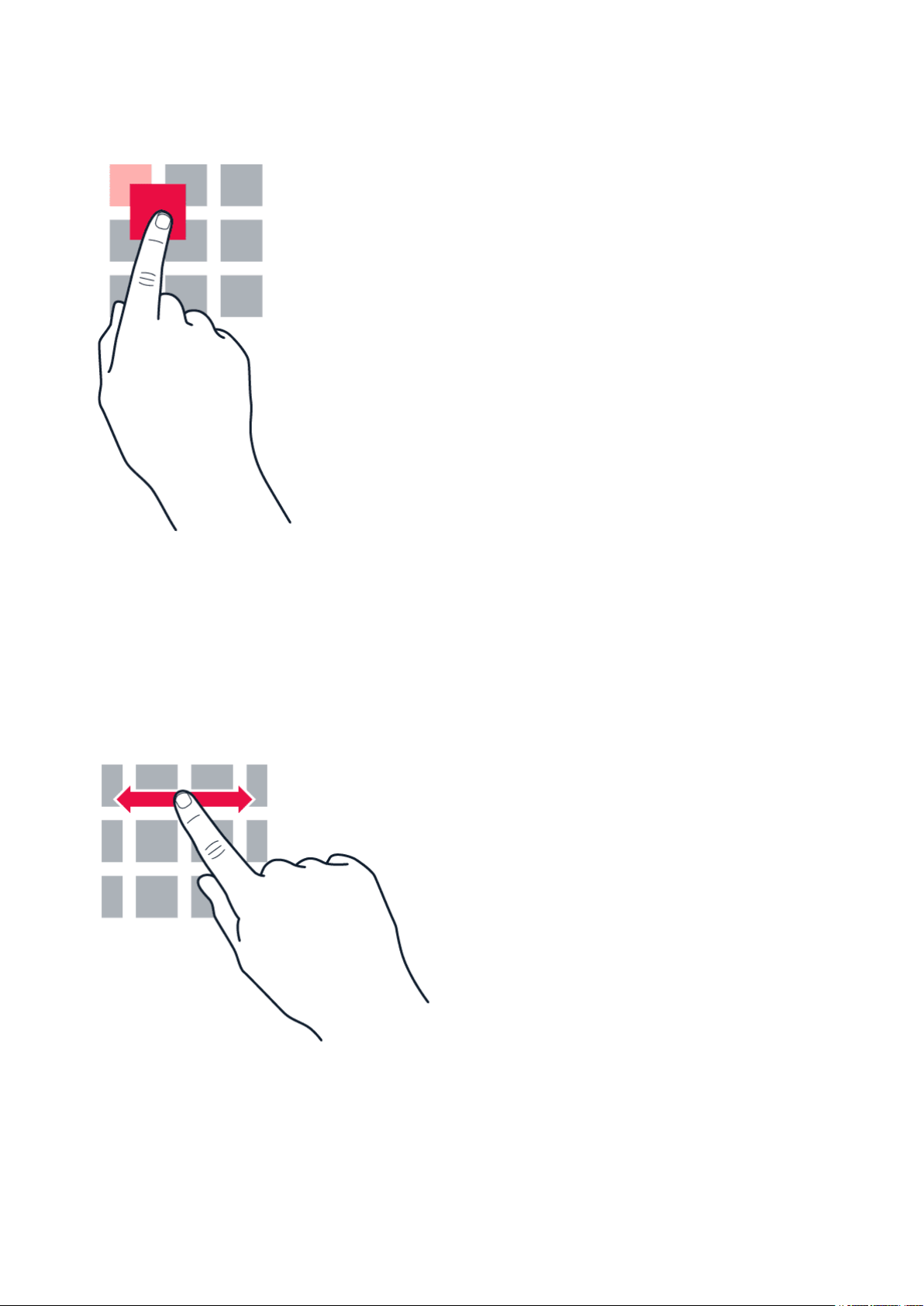
Nokia 1.4 Uporabniški priročnik
Vlečenje elementa s tapom in pridržanjem
Za nekaj sekund postavite prst na element, nato pa s prstom povlecite čez zaslon.
Vlečenje
Postavite prst na zaslon in povlecite v želeni smeri.
© 2021 HMD Global Oy. Vse pravice pridržane. 12
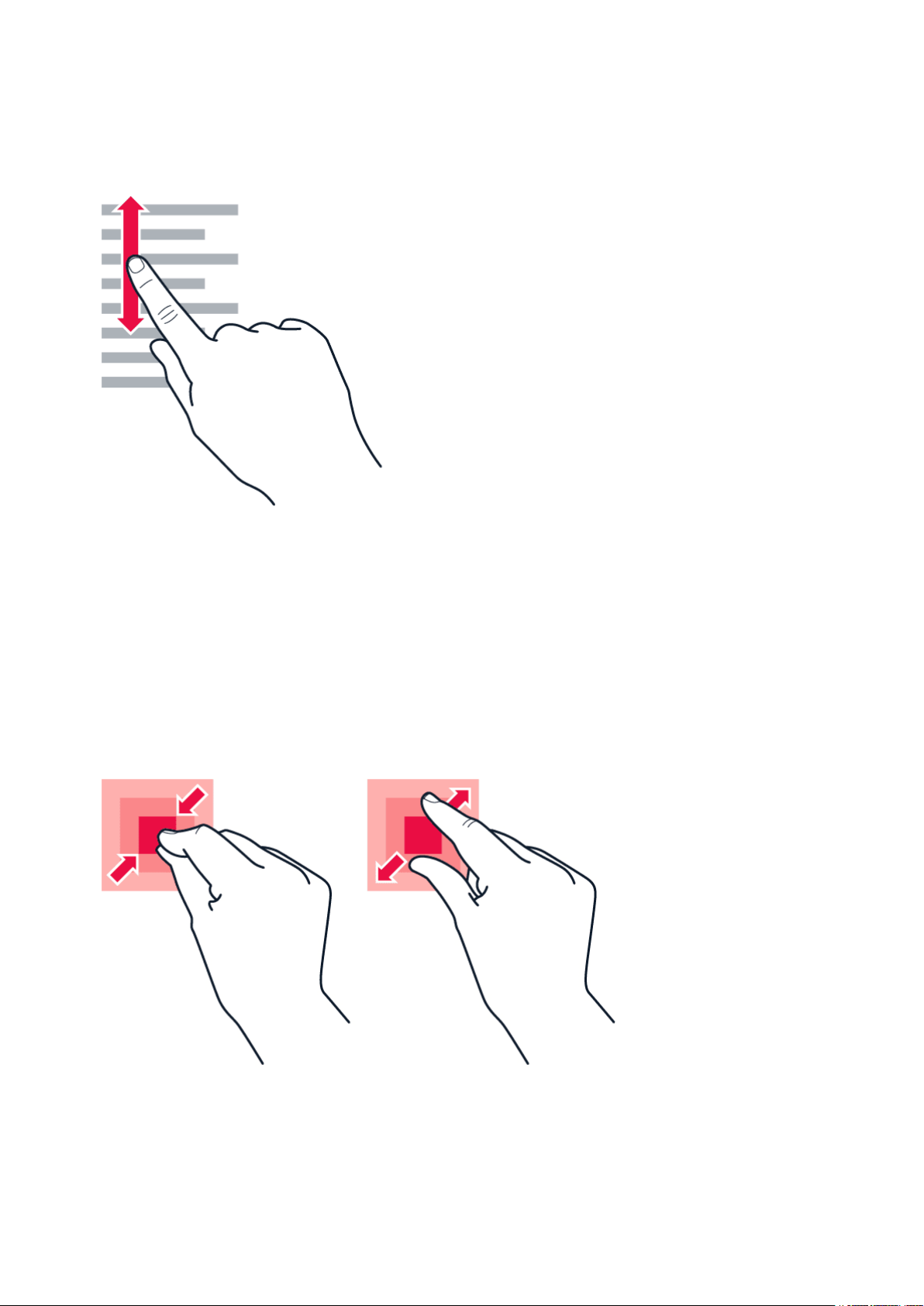
Nokia 1.4 Uporabniški priročnik
Pomikanje po dolgem seznamu ali meniju
S prstom hitro povlecite navzgor ali navzdol po zaslonu in dvignite prst. Pomikanje zaustavite
tako, da tapnete zaslon.
Povečanje in pomanjšanje prikaza
Postavite dva prsta na element, kot je zemljevid, fotografija ali spletna stran, in ju povlecite
narazen ali skupaj.
© 2021 HMD Global Oy. Vse pravice pridržane. 13

Nokia 1.4 Uporabniški priročnik
Krmarjenje s tipkami
– Če si želite ogledati vse aplikacije, povlecite tipko za začetni zaslon navzgor . – Če želite
odpreti začetni zaslon, tapnite tipko za začetni zaslon. Aplikacija, ki ste jo uporabljali, ostane
odprta v ozadju. – Če si želite ogledati, katere aplikacije so odprte, tapnite . – Če želite
odpreti drugo aplikacijo, jo tapnite. – Če želite zapreti vse odprte aplikacije, tapnite Izbriši vse .
– Če se želite vrniti na prejšnji zaslon, tapnite . Telefon si zapomni vse aplikacije in spletna
mesta, ki ste jih obiskali, odkar ste zadnjič zaklenili zaslon.
© 2021 HMD Global Oy. Vse pravice pridržane. 14

Nokia 1.4 Uporabniški priročnik
3 Osnove
PRILAGAJANJE TELEFONA
Spreminjanje ozadja
Tapnite Nastavitve > Zaslon > Ozadje .
Spreminjanje tona zvonjenja telefona
Tapnite Nastavitve > Zvok > Ton zvonjenja za kartico SIM1 ali Ton zvonjenja za kartico SIM2
in izberite ton.
Spreminjanje zvoka obvestila o sporočilu
Tapnite Nastavitve > Zvok > Dodatno > Privzeti zvok obvestila .
OBVESTILA
Uporaba plošče z obvestili
Ko prejmete nova obvestila, na primer obvestila o sporočilih ali neodgovorjenih klicih, se v
vrstici stanja na vrhu zaslona prikažejo ikone. Če želite prikazati več informacij o obvestilih,
povlecite vrstico stanja navzdol. Pogled zaprete tako, da povlečete navzgor po zaslonu.
Ploščo z obvestili odprete tako, da vrstico stanja povlečete navzdol. Ploščo z obvestili zaprete
tako, da povlečete navzgor po zaslonu.
Če želite spremeniti nastavitve obvestil za aplikacijo, tapnite Nastavitve >
Aplikacije in obvestila ter tapnite ime aplikacije, da odprete nastavitve zanjo. Tapnite
Obvestila . Obvestila lahko vklopite ali izklopite za vsako posamezno aplikacijo.
© 2021 HMD Global Oy. Vse pravice pridržane. 15
